Questo è un tutorial di base per i principianti di Windows 10, che vogliono sapere come installare o disinstallare le app UWP in Windows 10 scaricate dal Microsoft Store. Il processo è abbastanza semplice, quindi diamo un'occhiata.
Come installare le app di Windows Store
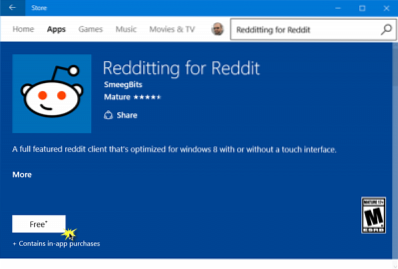
Se desideri installare le app di Windows Store sul tuo PC Windows 10, dovrai visitare il Microsoft Store ufficiale, cercare l'app, quindi scaricarla e installarla.
Genere 'negozio' nella barra delle applicazioni cerca e fai clic su apri and App Store. Usando la barra di ricerca, cerca l'app. Una volta trovata l'app Store, fai clic su Installare pulsante.
Se l'app è gratuita, vedrai Gratuito scritto sul pulsante. Il processo è piuttosto semplice e anche l'installazione è rapida e semplice.
Come disinstallare le app di Windows 10 Store
Per rimuovere o disinstallare un'app di Windows 10 che hai installato da Windows Store, hai le seguenti opzioni:
- Disinstallalo dal menu Start
- Disinstallalo tramite Impostazioni
- Usa un comando PowerShell
- Usa uno script PowerShell
- Usa un software di terze parti.
1] Disinstallalo dal menu Start
Il modo più semplice per disinstallare le app di Windows 10 è digita il nome dell'app nella ricerca sulla barra delle applicazioni. Una volta che la sua icona viene visualizzata nei risultati della ricerca, fai clic con il pulsante destro del mouse su di essa e seleziona Disinstalla.
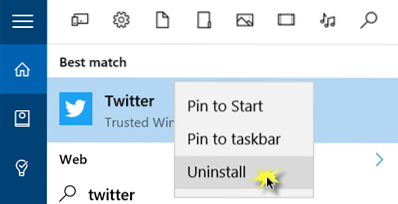
Questo è tutto! L'app verrà disinstallata in pochi istanti.
2] Disinstallalo tramite Impostazioni
Puoi anche rimuovere le app dello Store tramite le Impostazioni, come segue:
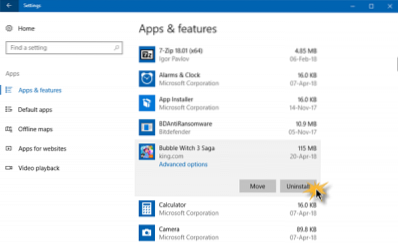
- Fare clic sul menu Start per aprirlo
- Fare clic su Impostazioni per aprire la finestra Impostazioni
- Nella finestra Impostazioni, fai clic su Sistema
- Fare clic su App e funzionalità. Il pannello di destra verrà popolato con l'elenco delle app di Windows 10 preinstallate che puoi rimuovere
- Fare clic su un'app per visualizzare le opzioni Sposta e Disinstalla. Clicca su Disinstalla per rimuovere l'applicazione.
La funzione di disinstallazione non è disponibile per tutte le app di Windows 10. Alcuni di questi, che Windows pensa, sono essenziali per te, e quindi non vedrai il pulsante Disinstalla accanto a loro.
3] Utilizzare un comando PowerShell

Questo post ti mostrerà come disinstallare anche le app UWP preinstallate usando i comandi PowerShell.
4] Usa uno script PowerShell

Questa guida ti mostrerà come rimuovere le app di Windows 10 integrate utilizzando uno script PowerShell già pronto da TechNet Gallery.
5] Programma di disinstallazione delle app di Windows 10 Store
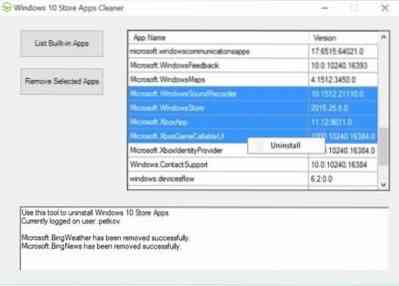
Windows 10 Store Apps Uninstaller è un'altra app PowerShell disponibile nella Technet Gallery. Se non hai più bisogno di un'app, puoi utilizzare Windows 10 Store Apps Uninstaller per rimuoverla e liberare spazio sull'unità.
6] Utilizzare un freeware di terze parti
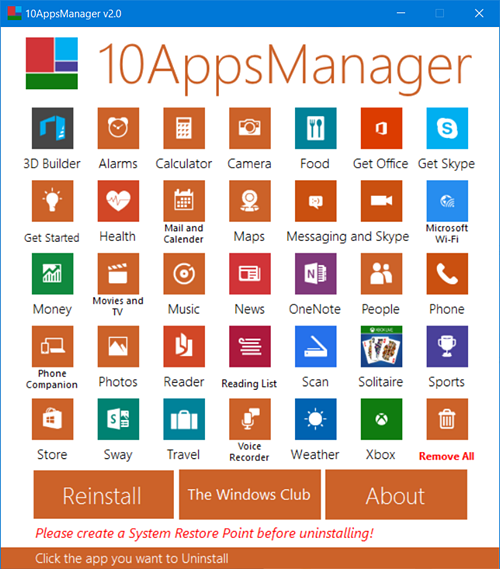
Il nostro software gratuito 10AppsManager ti consentirà di disinstallare e reinstallare facilmente le app di Windows Store.
Puoi anche utilizzare CCleaner, Store Applications Manager o AppBuster per disinstallare app indesiderate in Windows 10.
Post specifici che potrebbero interessarti:
- Come disinstallare l'app Xbox
- Come disinstallare l'app di posta?
- Come disinstallare l'app Foto.
Leggi di seguito: Come reinstallare le app preinstallate.
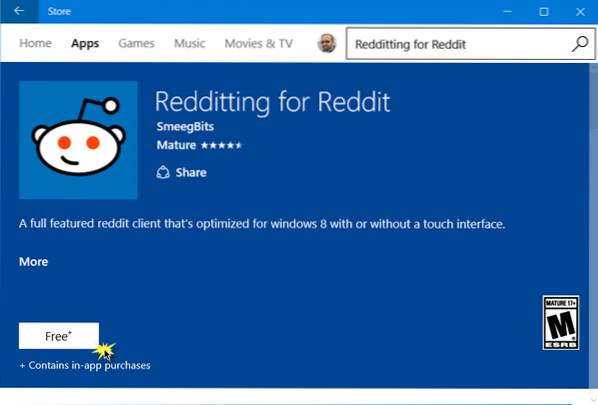
 Phenquestions
Phenquestions


